Hagaaji Windows 10 Bluetooth Mouse Lag
Dejinta ugu yar ee kombuyuutarrada oo aan lahayn fiilooyin muuqda ayaa dhamaantood xanaaqsan hadda. Qalabka wireless(Wireless) -ka ah sida mouse-ka Bluetooth -ka iyo (Bluetooth)kiiboodhka Bluetooth-(Bluetooth keyboard) ka ayaa tan loo isticmaalaa. Aaladaha Bluetooth(Bluetooth) -ka way fududahay in la rakibo, waxay socdaan dhowr bilood iwm. laakiin jiirka caadiga ah wuxuu leeyahay waqtiyo jawaab celin degdeg ah waligoodna ma daa. Windows 10 Jiirka Bluetooth -ka ee daaha wuxuu noqon karaa xanaaq. (Bluetooth)Maqaalkan, waxaan kuugu soo qaadaneynaa hage waxtar leh oo ku bari doona sida loo hagaajiyo jiirka Bluetooth -ka (Bluetooth)Windows 10 gaar ahaan logitech wireless mouse lagging Windows 10 .

Sida loo hagaajiyo Windows 10 Bluetooth Mouse Lag(How to Fix Windows 10 Bluetooth Mouse Lag)
Waa kuwan qaar ka mid ah sababaha keenaya in mouse-ka wireless-ku uu daaha
- Fogaanta u dhaxaysa jiirka iyo PC waa ka baxsan xadka la cayimay
- Heerarka batteriga hooseeya
- Dekado khaldan oo la isticmaalayo
- Darawalada musuqmaasuqa
Ka dib markii la fahmo sababaha ka dambeeya Windows 10 Bluetooth mouse lag, aan u dhaqaaqno hababka ku hagaajin doona arrintan adiga. Waxaan ku bilaabi doonaa qaar ka mid ah hubinta qalabka marka hore.
Habka 1: Beddel Battery(Method 1: Replace Battery)
Mar kasta oo mouse-ka Bluetooth -ka (ama aalad kasta oo Bluetooth ah) uu bilaabo dhaqan-xumo, waxa ugu horreeya ee la hubinayo waa xaaladda batteriga iyo qaddarka dallaca ee hadhay.
- Haddii aadan awoodin inaad hubiso kharashka bidix, isku day inaad ku beddesho baytariyada lammaane kale(try replacing the batteries with another pair) oo hubi haddii arrintu sii socoto.
- Aaladaha Bluetooth(Bluetooth) -ku waxay u janjeeraan inay daahdaan marka batarigu ka hoos dhaco qiimo go'an. Si tan loo hagaajiyo, si fudud ugu beddel batari cusub oo cusub( replace them with a fresh set of batteries) .
Fiiro gaar ah:(Note:) Haddii aad rabto inaad kordhiso nolosha baytariyadaada, ka saar oo dhinac dhig marka aan la isticmaalin.
Habka 2: Adeegso Deked USB Degdega ah(Method 2: Use Faster USB port)
Inta badan nidaamyada casriga ahi waxay leeyihiin dekedo USB(USB) oo kala duwan . Waxaad isticmaali kartaa hagahayaga si aad u aqoonsato dekedda USB(identify USB port) ee uu ku xiran yahay soo- dhowrka Bluetooth(Bluetooth) ka dibna ku xidho deked dheeraysa.
- Dekadaha USB 3.1(USB 3.1) ayaa ka dheereeya dekedaha USB 3.0 oo iyaguna ka dheereeya dekedaha USB 2.0 .
- Haddii soo-qaaduhu uu mar hore ku xidhan yahay dekedda 3.1, isku day inaad ku xidho USB-C ama Thunderbolt 3 oo hubi inay hagaajinayso Windows 10 Bluetooth mouse lag.
Habka 3: Beddel Dejinta DPI(Method 3: Change DPI Settings)
Haddii mouse-ka Bluetooth- kaagu uu taageerayo doorsoomiyaha DPI , hubi in qiimaha DPI si sax ah loo dejiyay. DPI waxay u taagan tahay dhibco halkii inch(Dots Per Inch) waana cabirka dareenka jiirka. Meesha sare ee DPI waxay dhalinaysaa jiir xasaasi ah halka goobta hoose ee DPI laga yaabo inay siinayso ra'yiga dib u dhaca marka tilmaame jiirka si tartiib ah u socdo. Waa kan sida aad u bedeli karto -
1. Riix furayaasha (keys)Windows + I isla mar si aad u bilowdo Settings .
2. Guji tile Devices .

3. Guji Mouse ee dhinaca bidixda. Taas ka dib, dhagsii xulashooyinka jiirka dheeraadka ah(Additional mouse options) .

4. U tag tab Xulashada(Pointer Option ) Tilmaamaha ee daaqada Guryaha Mouse .(Mouse Properties)
5. Dhaqdhaqaaqa hoostiisa(Motion) , u wareeji slider-ka dhanka midig ee aad u socoto si aad u kordhiso DPI ee jiirkaaga .(Fast)

6. Guji Codso(Apply) oo OK si aad u kaydiso isbeddellada.
Guud ahaan, waxaa jira badhan DPI ah oo lagu daray oo ku jira mouse-ka wireless-ka si loo hagaajiyo dareenka jiirka. Qaar baa codsi go'an u haysta. Soo hel ikhtiyaarka jira ee adiga kugu habboon oo isku day inaad beddesho DPI .
Sidoo kale akhri: (Also Read:) Sida loogu rakibo Bluetooth-ka Windows 10(How to Install Bluetooth on Windows 10)
Habka 4: Disable Hadhka Tilmaamaha(Method 4: Disable Pointer Shadow)
Isticmaalayaal badan ayaa soo jeediyay in curyaaminta astaanta Tilmaamaha Shadow(Pointer Shadow) ay ka caawisay ciribtirka jiirka. Marka sifada karti loo yeesho, hooska madow ee yar ayaa ka soo baxaya tilmaame jiirka kaas oo ka caawinaya in laga helo asalka iftiinka. Waxaad joojin kartaa adiga oo raacaya tillaabooyinka hoose.
1. U gudub Settings > Devices > Mouse > Additional Mouse options sida ku cad Habka 3(Method 3) .
2. U tag tab tilmaamayaasha(Pointers ) ee daaqada Properties Mouse .(Mouse Properties)
3. Ka saar sanduuqa ku calaamadsan Enable(Enable Pointer Shadow) Tilmaanta hadh oo guji Codso(Apply) .
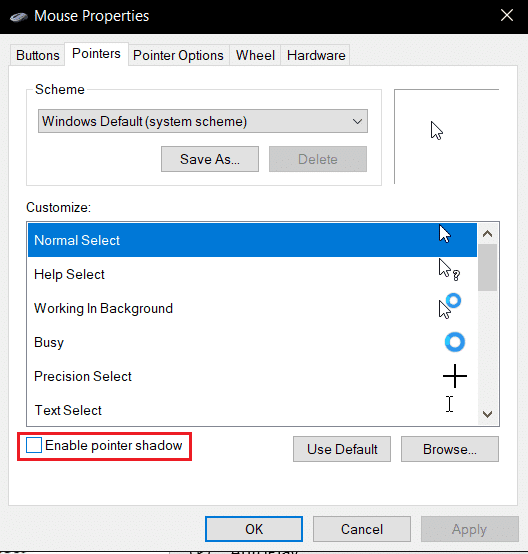
4. Ka dib, aad tab tab Xulashada(Pointer Options) Tilmaamaha, ka saar sanduuqa ku calaamadsan Tubaha Tilmaamaha( Display pointer trails) .

5. Guji Apply > OK si aad u kaydiso isbeddellada.
Fiiro gaar ah:(Note:) Haddii aad wali wajaheyso arinta isku day inaad curyaamiso Scroll Inacctive Windows (Scroll Inactive Windows),(Off) u gudub goobaha mouse sida ku cad Talaabada 3(Step 3) ee kore, oo dami dami daaqadaha aan firfircoonayn markaan dul dulmaro(Scroll inactive windows when I hover over them) .
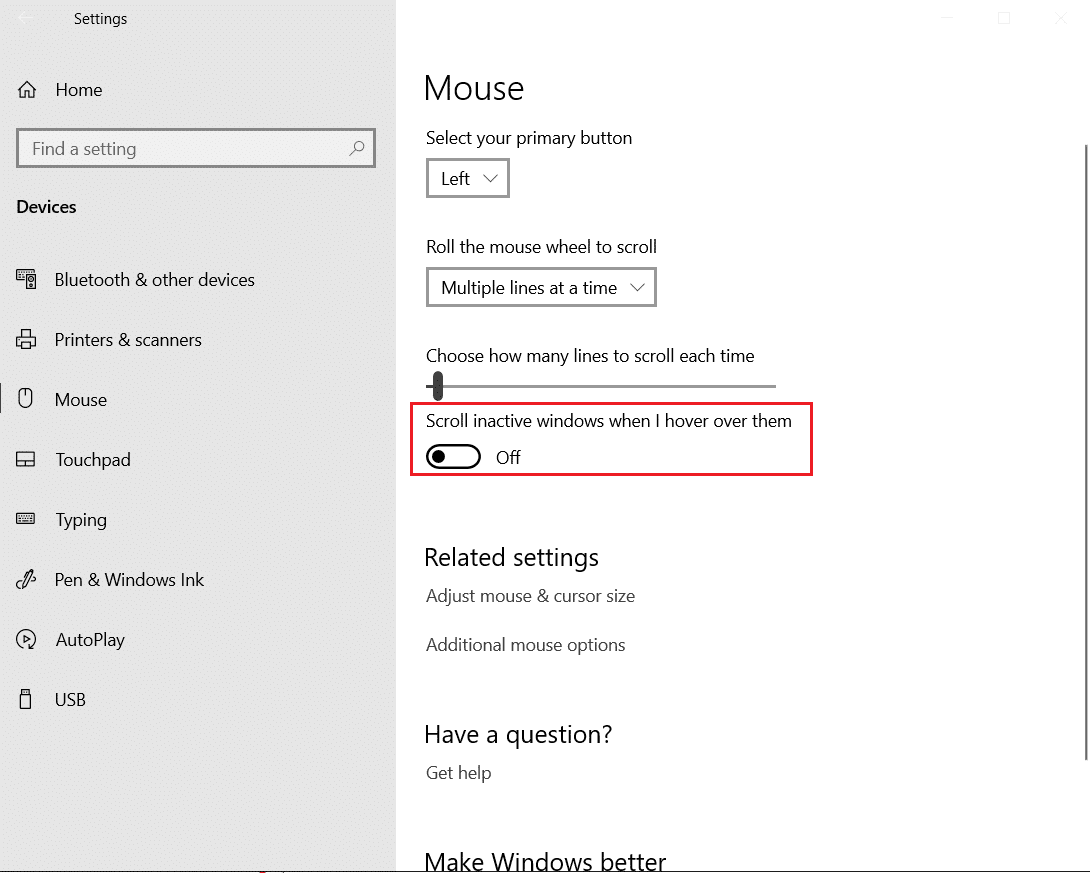
Sidoo kale akhri: (Also Read:) Sida loogu beddelo aaladaha Bluetooth-ka Windows 10(How to Rename Bluetooth Devices on Windows 10)
Habka 5: Cusbooneysii Darawallada Qalabka(Method 5: Update Device Drivers)
Iyada oo welwelka qalabka iyo isku xirnaanta ay ka maqan yihiin dariiqa, waa waqtigii la eegi lahaa dhinaca software-ka waxyaabaha haddii aad sii waddo la kulanka jiirka. Iyadoo Windows 10 ay si toos ah u cusbooneysiiso darawalada qalabka, arrimaha ku haboon ayaa weli iman kara. Darawalada mouse-ka ee musuqmaasuqa(Corrupt) ah waxay sababi karaan Windows 10 jiirka Bluetooth . Waxaad ku hagaajin kartaa adiga oo cusboonaysiiya darawallada jiirka sida hoos ku cad.
1. Riix furaha Windows(Windows key) , ku qor maamulaha aaladaha(device manager) , oo guji Open .

2. Laba jeer ku dhufo jiirka iyo aaladaha kale ee tilmaamaya summada(Mice and other pointing devices) si aad u ballaariso.
3. Midig ku dhufo jiirka Bluetooth ka oo dooro (Bluetooth)Properties .

4. Tag Driver tab oo guji Update Driver .
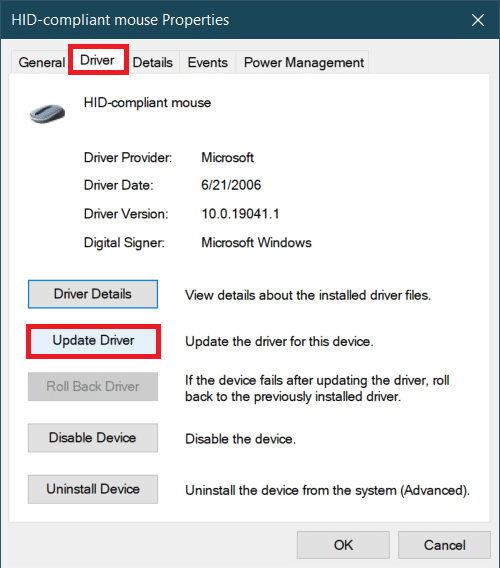
5. Soo-gudbinta soo socota, dooro si toos ah u baadh darawallada(Search automatically for drivers) . Daaqadaha ayaa si toos ah u baari doona oo rakibi doona faylalka darawalka ee la cusboonaysiiyay.
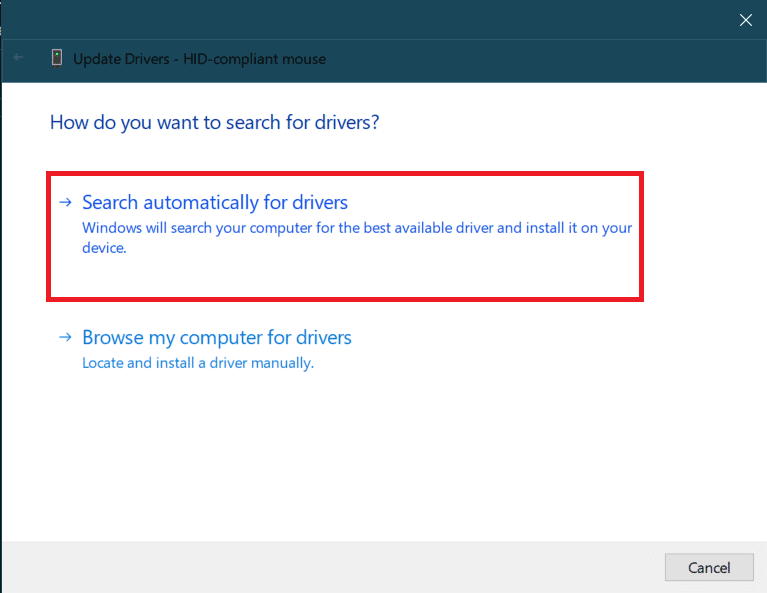
Fiiro gaar ah:(Note:) Waxaad sidoo kale kala soo bixi kartaa faylalka darawalka ee ugu dambeeyay websaydhka soo saaraha oo aad gacanta ku dhejin kartaa adiga oo dooranaya ka baadh kombuyutarkayga darawaliinta( Browse my computer for drivers ) oo fur.
Haddii tani xallin weydo arrinta isku day inaad gebi ahaanba saarto darawallada mouse-ka. Si aad uninstall-ka uga saarto, ku dhufo midigta mouse -kaaga Bluetooth -ka sida ku cad (Bluetooth)Talaabada 3(Step 3) ee kore oo dooro Uninstall-ka qalabka(Uninstall device) .

Xaqiiji falkaaga ka dibna dib u bilow PC-ga. Daaqadaha(Windows) ayaa si toos ah u rakibi doona wadayaasha jiirka ee loo baahan yahay.
Habka 6: Dami Keydka Awoodda USB (Method 6: Disable USB Power Saving )
Mararka qaarkood Windows waxay dami kartaa dekedaha USB si ay u badbaadiyaan tamarta marka aan la isticmaalin. Haddii mouse-kaagu uu ku habboon yahay in muddo ah, Windows waxa laga yaabaa inay curyaamiso dekedda uu ku xidhan yahay soo-helaheeda. Waxay si toos ah mar labaad u shaqayn doontaa iyadoo dhaqdhaqaaq yar oo jiirka ah laakiin waxaad la kulmi doontaa habacsanaan. Raac tillaabooyinka hoose si aad uga ilaaliso Windows inay joojiso dekedaha USB .
1. Raac tillaabooyinka 1 ilaa 3 ee Habka 5(Method 5) .
2. Tag tab Maareynta Korontada(Power Management) oo ka saar sanduuqa ku calaamadsan Oggolow kumbiyuutarku inuu damiyo qalabkan si uu koronta u badbaadiyo( Allow the computer to turn off this device to save power) .

3. Guji OK.
Sidoo kale akhri: (Also Read:) Sida loogu xidho aaladda Bluetooth-ka Windows 10(How to Connect a Bluetooth Device on Windows 10)
Habka 7: Dami Wadashaqeynta Bluetooth ee WiFi(Method 7: Disable WiFi Bluetooth Collaboration)
(Wi-Fi) Qaabka Wadashaqeynta (Bluetooth Collaboration)Wi-Fi Bluetooth waxay ka hortagtaa gudbinta adabtarada Wi-Fi iyo adabtarada Bluetooth inay is farageliyaan. Waxay carqaladayn kartaa gudbinta labada adaabiyeyaasha waxayna sababi kartaa Windows 10 jiirka Bluetooth -ka oo daaha. (Bluetooth)Waxaad joojin kartaa sifadan adoo raacaya tillaabooyinka hoose.
1. Ku qor Control Panel ee daaqada raadinta oo guji Open .

2. Guji ikhtiyaarka Xarunta Isku-xidhka iyo Wadaagga . (Networking and Sharing Center)Haddii aadan heli karin dhagsii View by > Calaamadaha waaweyn(Large icons) .

3. Guji(Click) xidhiidhkaaga Wi-Fi si aad u furto daaqada heerka Wi-Fi .(Wi-Fi status)

4. Hoosta qaybta waxqabadka(Activity) , dhagsii badhanka guryaha(Properties ) .

5. Isku xidhka hoostiisa(Networking ) guji Configure…

6. U tag Advanced tab daaqadda xigta oo dooro iskaashiga Bluetooth( Bluetooth Collaboration) .
7. Dooro Disabled adigoo furaya liiska hoos u dhaca ee Qiimaha( Value) .

8. Guji OK si aad u kaydiso isbedelada.
Sidoo kale akhri: (Also Read:) Hagaaji Bluetooth ma dami doono Windows 10(Fix Bluetooth won’t turn ON in Windows 10)
Habka 8: Dib u rakib darawallada maqalka ah(Method 8: Reinstall Audio Drivers)
Mararka qaarkood darawalada aaladaha ayaa midba midka kale faragelin kara oo u horseedi kara khaladaad sida jiirka Bluetooth -ka oo sii dhacaya (Bluetooth)Windows 10 . Darawaliinta sida Realtek HD , Realtek AC97 iyo NVIDIA HD waxay carqaladayn karaan shaqada wadayaasha Bluetooth . Dejinta darawalada maqalka ah ayaa hagaajin kara dhibaatada waxaanad samayn kartaa taas adiga oo raacaya tillaabooyinka hoose.
1. Furo Maareeyaha Aaladda ee(Device Manager) bar raadinta Windows.
2. Laba jeer ku dhufo codka, muqaalka, iyo kontaroolayaasha ciyaarta(Sound, video, and game controllers ) si aad u balaariso.

3. Midig ku dhufo Realtek High Defintion Audio ama NVIDIA High Definition Audio( Realtek High Defintion Audio or NVIDIA High Definition Audio ) hadba kan dareewalka maqalkaagu yahay. Dooro Qalabka Uninstall(Uninstall Device) .

4. Soo-gudbinta soo socota, calaamadee sanduuqa ku calaamadsan Delete software-ka darawalka ee qalabkan(Delete the driver software for this device) oo guji Uninstall badhanka si aad u xaqiijiso.

5. Reboot your PC ka dib markii uninstalling darawalka.
6. Ka soo deji darawalkaaga maqalka bogga rasmiga ah(official website) .
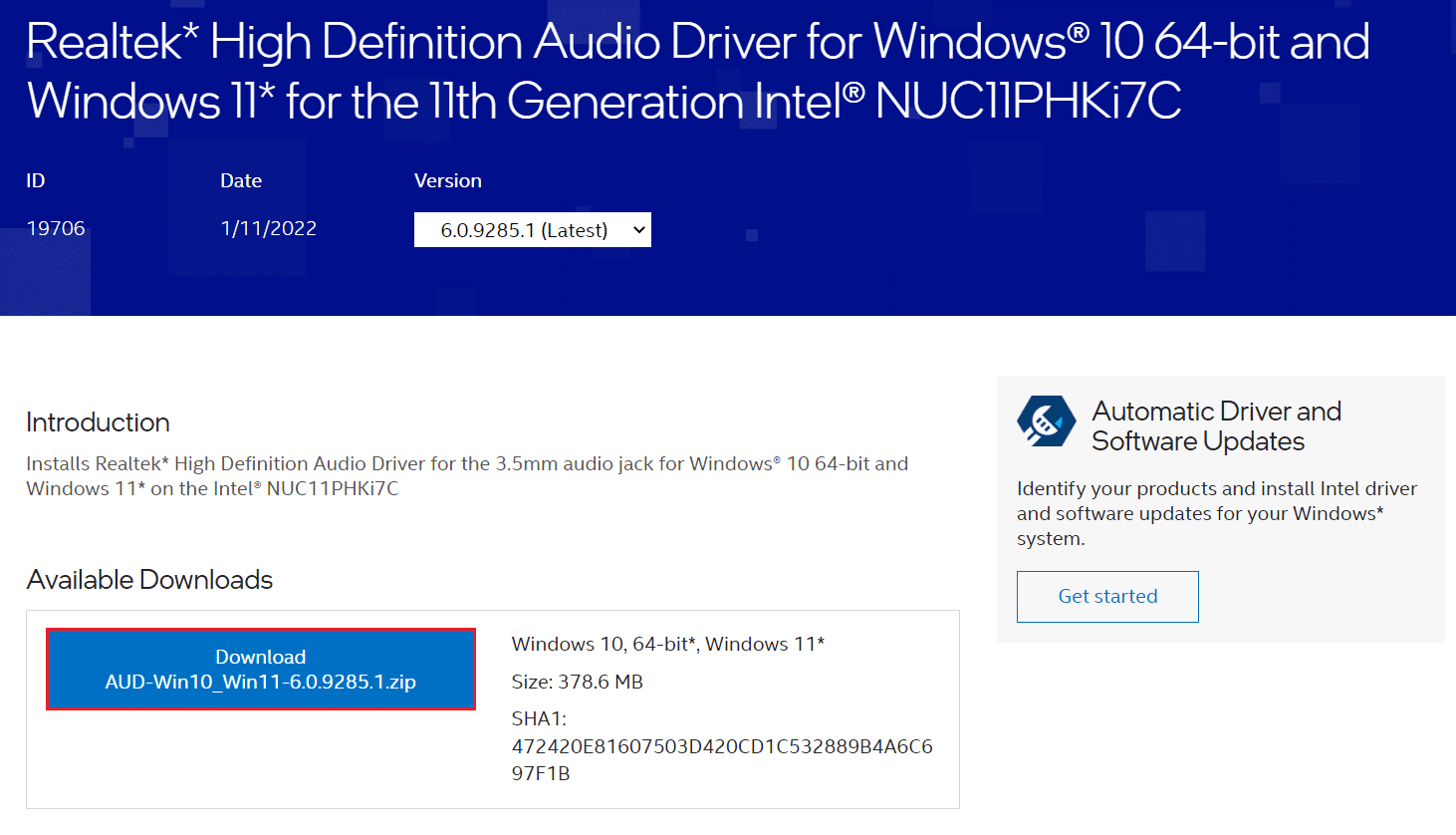
In kasta oo haddii aad sii waddo in aad la kulanto dib-u-dhac, waxaa suurtogal ah in jiirka Bluetooth- kaagu uu soo gaaray xoogaa dhaawac ah oo u baahan in la beddelo. Si lagaaga caawiyo inaad doorato jiir cusub, halkan waa liiska 10ka Jiir ee ugu Wanaagsan Ka hooseeya 500 Rs. Hindiya(10 Best Mouse Under 500 Rs. in India) .
lagu taliyay:(Recommended:)
- 14ka Bedel ee ugu Fiican ee Daaqadaha(Top 14 Best Alternative for Windows)
- Sida loo wadaago Netflix on Discord(How to Screen Share Netflix on Discord)
- Hagaaji Taskbar-ka midigta guji oo aan shaqaynayn(Fix Taskbar Right Click Not Working)
- Hagaaji qaladka darawalka Bluetooth gudaha Windows 10(Fix Bluetooth Driver Error in Windows 10)
Waxaan rajeyneynaa in hagahan uu waxtar lahaa oo aad awooday inaad hagaajiso Windows 10 Dhibaatada jiirka Bluetooth(Windows 10 Bluetooth mouse lag) iyo Logitech mouse wireless lagging Windows 10 . Nala soo socodsii habka kuugu fiican. Haddii aad hayso wax su'aalo ah ama talooyin ah markaa waxaad xor u tahay inaad ku riddo qaybta faallooyinka.
Related posts
Sida loo hagaajiyo jiirka jiirka ee Windows 10 (kordhi wakhtiga jawaabta Mouse)
Sida loo hagaajiyo Mouse Bluetooth ka Windows 11
Hagaaji Bluetooth ma dami karo Windows 10
Hagaajinta Ikhtiyaarka lagu dami karo Bluetooth-ka ayaa ka maqan Windows 10
4 siyaabood oo lagu hagaajin karo cursor Mouse wuu maqan yahay [Hagaha]
Hagaaji Kombuyuutarku ma tagi doono Habka hurdada gudaha Windows 10
Hagaaji Bluetooth kuma dami doono gudaha Windows 10
Hagaaji USB wuxuu sii wadaa goynta iyo dib u xidhida
Hagaaji Windows 10 Mouse wuxuu qaboojiyaa ama arrimaha xayiran
Fix Mouse Scroll Aan Ka Shaqeyneynin Windows 10
Hagaajin Windows kuma xidhiidhi karto qalabka ama kheyraadka
Sida loo hagaajiyo Avast oo aan ka furmin Windows
Hagaaji Kumbuyuutarku ma bilaabo ilaa dib loo bilaabo dhawr jeer
Fix Error 651: modem-ka (ama aaladaha kale ee isku xidha) ayaa sheegay cilad
Hagaaji kumbuyuutarka oo aan aqoonsanayn iPhone
Hagaaji nuqulkan Windows-ka ah maaha khalad dhab ah
Sida loo hagaajiyo Firefox oo aan ciyaarin fiidiyowyada (2022)
Hagaaji Isticmaalka Sare ee CPU ee Adeeg bixiyaha: Nidaamka Maxalliga ah
Hagaaji qaladka darawalka Bluetooth gudaha Windows 10
Hagaaji Windows 7 Cusbooneysiinta Aan Soo Dejin
